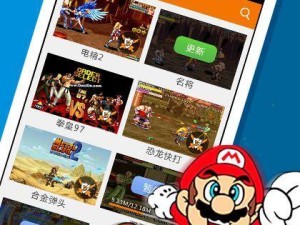鼠标失灵是使用电脑过程中常见的问题之一,它会给我们的工作和娱乐带来很大的不便。本文将为大家介绍一些解决鼠标失灵问题的有效方法,希望能帮助大家快速解决这一问题。

1.鼠标连接不稳定问题的解决方法
鼠标连接不稳定是导致鼠标失灵的常见原因之一,解决这一问题的方法有很多。你可以尝试更换鼠标的USB接口,确保接口和插槽之间的连接良好;你可以检查鼠标的线缆是否损坏,如果损坏了可以考虑更换线缆;你还可以尝试使用其他电脑连接鼠标,以确定是否是电脑的问题。

2.鼠标驱动程序出现问题的解决方法
当鼠标失灵时,驱动程序可能是另一个潜在的问题。你可以通过以下步骤来解决驱动程序问题:在设备管理器中找到鼠标驱动程序,右键点击选择更新驱动程序;你可以尝试卸载鼠标驱动程序并重新安装最新版本的驱动程序;如果这些方法都不起作用,你可以尝试通过重启电脑来解决驱动程序问题。
3.鼠标灰尘堆积导致失灵的解决方法

鼠标失灵的另一个常见原因是灰尘的堆积。长时间使用鼠标后,灰尘会积聚在鼠标的传感器和按钮上,导致鼠标失灵。解决这个问题的方法很简单,只需使用干净的布或棉签轻轻擦拭鼠标的底部和按钮,清除堆积的灰尘即可。
4.鼠标电池耗尽的解决方法
如果你使用的是无线鼠标,并且它突然失灵了,那么很有可能是电池耗尽了。解决这个问题的方法非常简单,只需更换鼠标的电池即可。如果你经常使用无线鼠标,建议随时备用电池以防不时之需。
5.鼠标设备设置问题的解决方法
有时候鼠标失灵可能是由于错误的设备设置引起的。你可以尝试通过以下步骤来解决这个问题:打开控制面板,在“鼠标”选项中检查鼠标设置是否正确;你可以尝试将鼠标的灵敏度调整到一个适合你的水平;你还可以尝试更改鼠标的指针速度和滚轮设置。
6.鼠标硬件故障的解决方法
如果以上方法都无法解决鼠标失灵问题,那么可能是由于鼠标本身存在硬件故障。这种情况下,你可以考虑更换一台新的鼠标,或者将鼠标送修。
7.鼠标与操作系统不兼容的解决方法
有时候鼠标失灵可能是由于与操作系统不兼容引起的。你可以通过更新操作系统或者更换兼容性更好的鼠标来解决这个问题。
8.鼠标软件冲突的解决方法
如果你在电脑上安装了多个与鼠标相关的软件,可能会导致鼠标失灵。解决这个问题的方法是卸载其中一个或多个软件,或者通过关闭这些软件中的一些功能来解决冲突。
9.鼠标物理损坏的解决方法
如果你的鼠标经历了严重的物理损坏,比如掉落或者碰撞,那么很有可能是鼠标本身的结构出现了问题。在这种情况下,你可以考虑更换一台新的鼠标,或者将鼠标送修。
10.鼠标连接端口故障的解决方法
有时候鼠标失灵可能是由于电脑的USB接口或PS/2接口出现故障引起的。你可以尝试更换接口来解决这个问题,或者使用一个USB转接器。
11.鼠标滚轮问题的解决方法
如果你的鼠标滚轮失灵,可能是由于滚轮出现了故障。你可以尝试使用压缩气体吹洗滚轮周围的灰尘,或者打开鼠标并清洁滚轮的内部部件。
12.鼠标阻尼问题的解决方法
当鼠标移动不流畅时,可能是由于阻尼问题导致的。你可以尝试在鼠标底部增加一些阻尼材料,以提高鼠标的流畅性。
13.鼠标扫描频率问题的解决方法
鼠标扫描频率太低可能会导致鼠标失灵。你可以通过调整鼠标的扫描频率来解决这个问题,一般来说增加扫描频率可以提高鼠标的响应速度。
14.鼠标固件更新问题的解决方法
有时候鼠标固件可能需要更新才能正常工作。你可以在鼠标制造商的官方网站上查找并下载最新的固件更新程序,然后按照说明进行更新。
15.鼠标使用环境问题的解决方法
你还应该注意鼠标使用环境是否干净、平整。如果鼠标底部有灰尘或者在不平整的表面上使用鼠标,都可能导致鼠标失灵。保持清洁的使用环境和平整的使用表面是预防鼠标失灵问题的重要步骤。
鼠标失灵是一个常见而令人烦恼的问题,但是通过以上提到的解决方法,我们可以快速解决这个问题。希望本文能够帮助到大家,让我们能够顺利地使用鼠标进行工作和娱乐。